Win10禁用登录密码输入框明文显示功能的方法
默认情况下,Windows10系统用户在登录界面输入密码时,输入框右端都会有一个显示明文按钮(眼睛图案),按住后我们就能直接看到密码的明文内容。登录密码输入框明文显示功能可以让用户有机会检查密码是否输入正确,但是也会带来一些安全隐患,因此一些朋友就想要禁用掉该功能。这该如何操作呢?想去掉这项功能也十分简单,添加一个注册表值就可以完成任务。
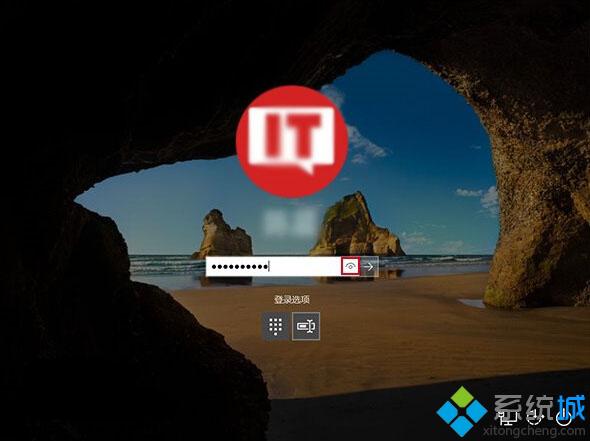
具体如下:
1、在Cortana搜索栏上输入regedit,按回车键进入注册表编辑器
2、定位到
HKEY_LOCAL_MACHINE\Software\Policies\Microsoft\Windows\
3、新建项CredUI,如下图——
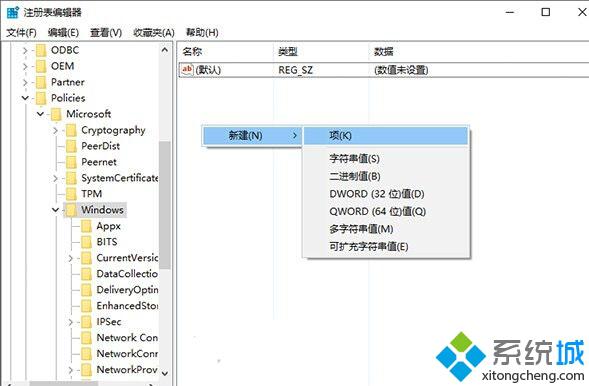
4、新建DWORD(32位)值,命名为DisablePasswordReveal,如下图——
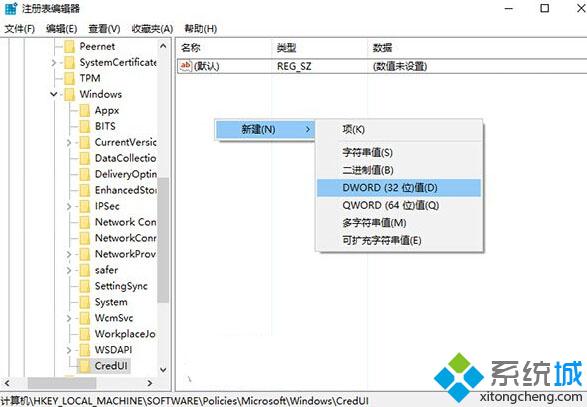
5、双击修改数值数据为1,点击“确定”后生效,如下图——
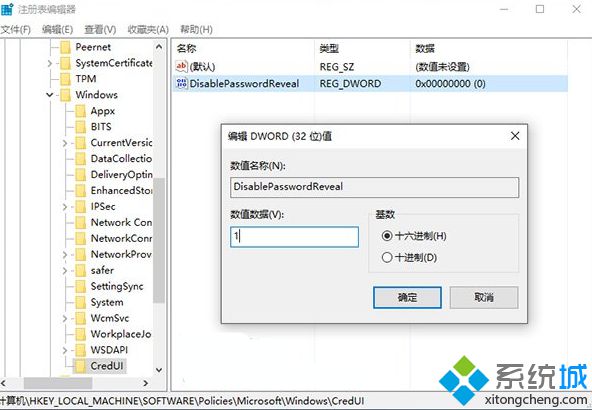
此时可尝试锁屏,然后用密码输入方式进行解锁,发现输入框右端的明文显示按钮已经消失,密码只能显示为圆点(如下图)。当然,这样一来别人肯定是看不到你的密码了,因为你自己也看不到了,如果你觉得不方便,可以把DisablePasswordReveal删掉,恢复默认的显示功能。
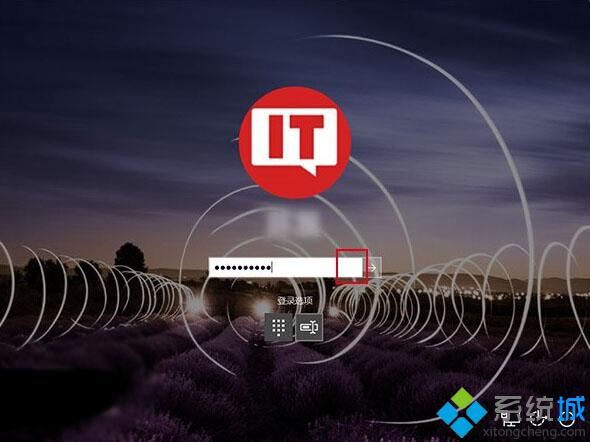
以上就是系统城小编为大家介绍的Win10禁用登录密码输入框明文显示功能的具体方法介绍了。按照上述步骤操作,可以让我们的电脑变得更加安全。感兴趣的用户,快点来尝试看看吧!
相关教程:开机弹不出密码输入框党内政治生态明显明显大侦探我告诉你msdn版权声明:以上内容作者已申请原创保护,未经允许不得转载,侵权必究!授权事宜、对本内容有异议或投诉,敬请联系网站管理员,我们将尽快回复您,谢谢合作!










